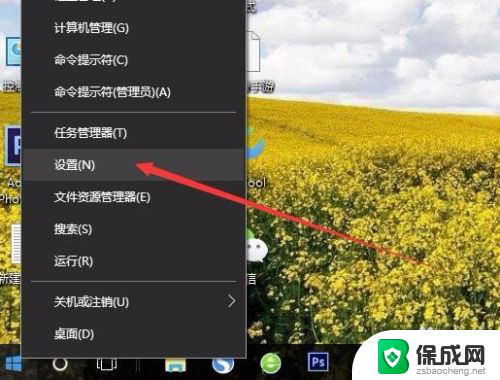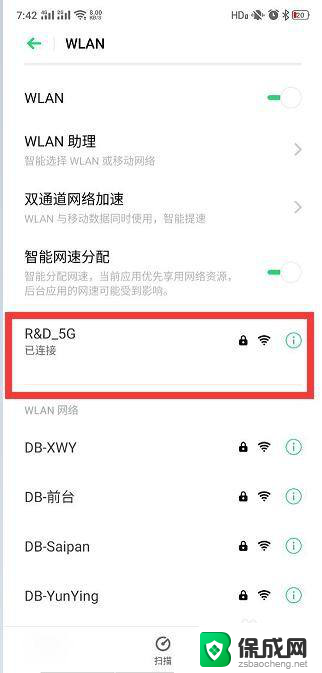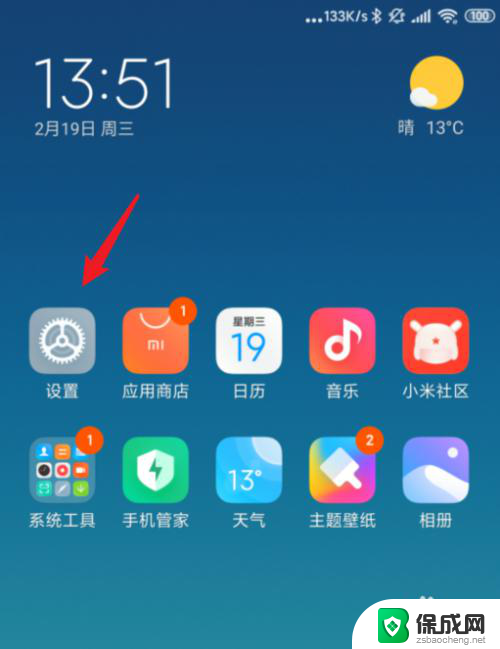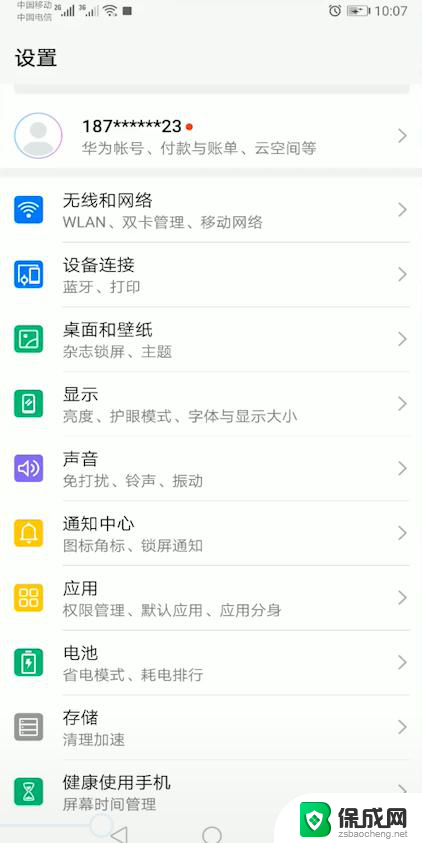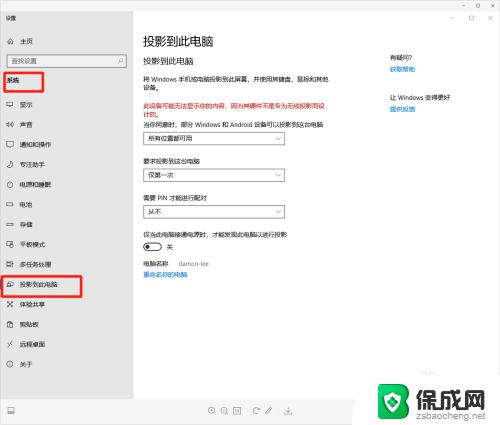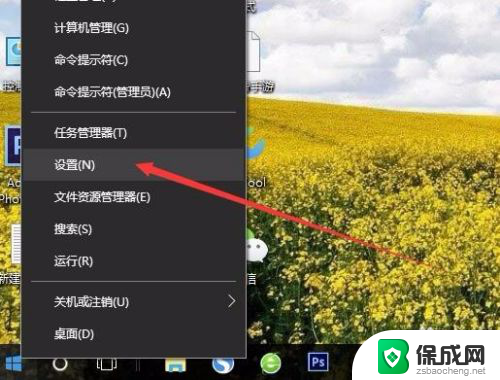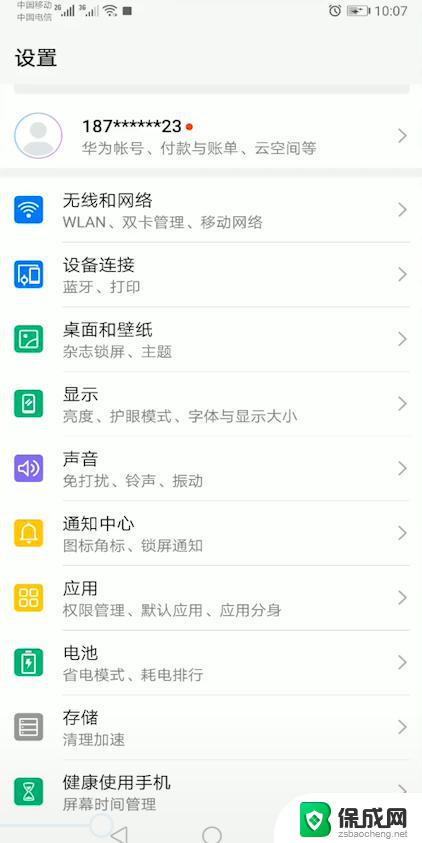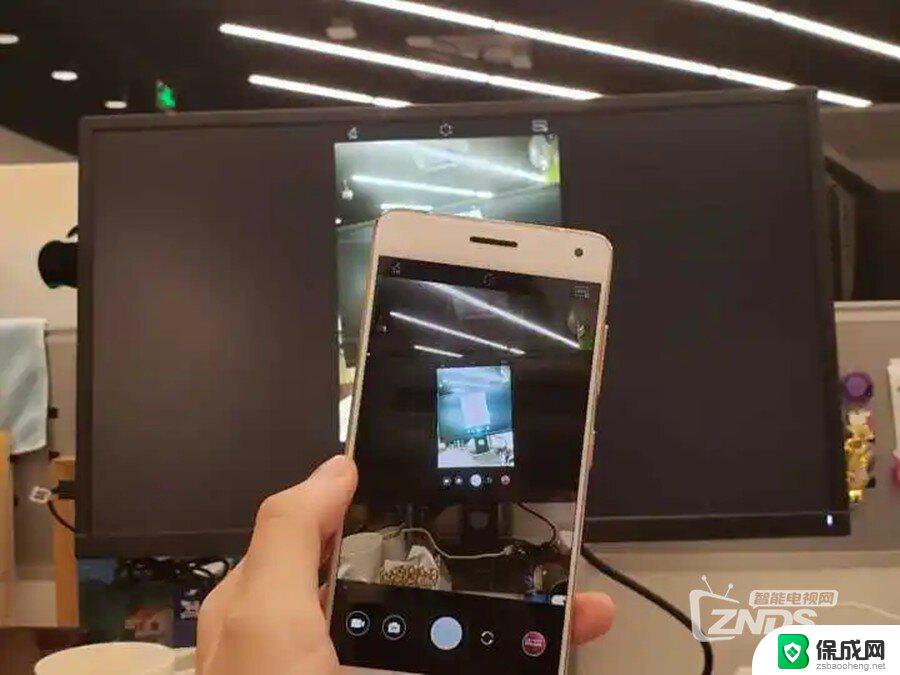手机视频怎样投屏到电脑上播放 无线投屏手机视频到电脑
更新时间:2024-05-16 16:01:24作者:yang
随着手机视频的普及,很多用户都希望能够将手机上的视频投屏到电脑上进行观看,以获得更好的观影体验,无线投屏手机视频到电脑已经成为一种常见的需求,但是很多用户却不知道如何实现这一操作。在这篇文章中我们将介绍手机视频如何投屏到电脑上播放的方法,让您轻松享受高清画质的观影体验。
步骤如下:
1.电脑设置,打开【右下角通知】。

2.点击【所有设置】。
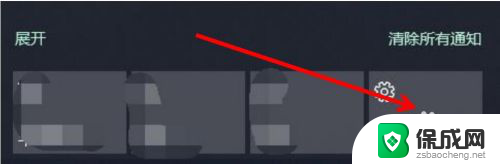
3.点击【系统】。
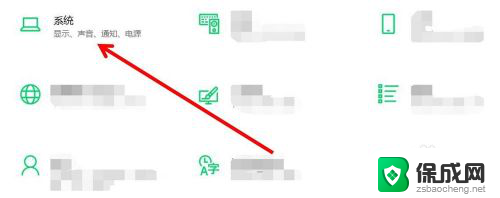
4.在下面找到【投影此电脑】。
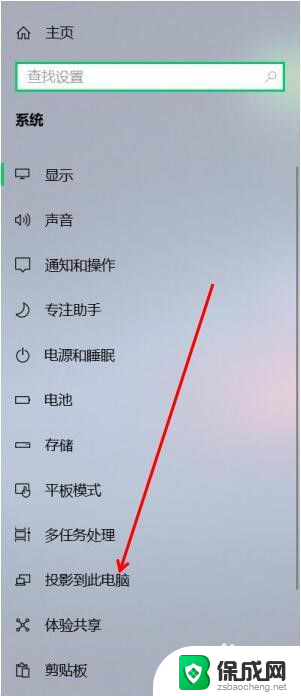
5.可以设置在【安全网络中可用】。电脑部分就设置好了。
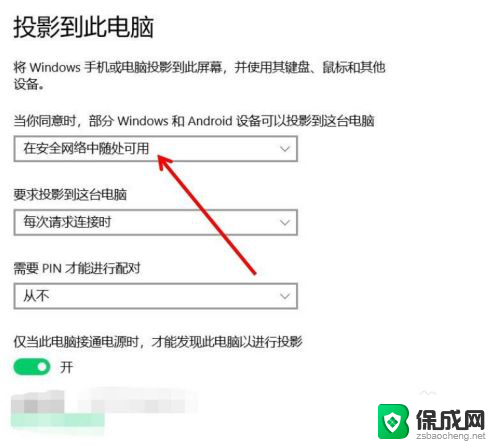
6.手机打开【设置】,点击上面【搜索】。
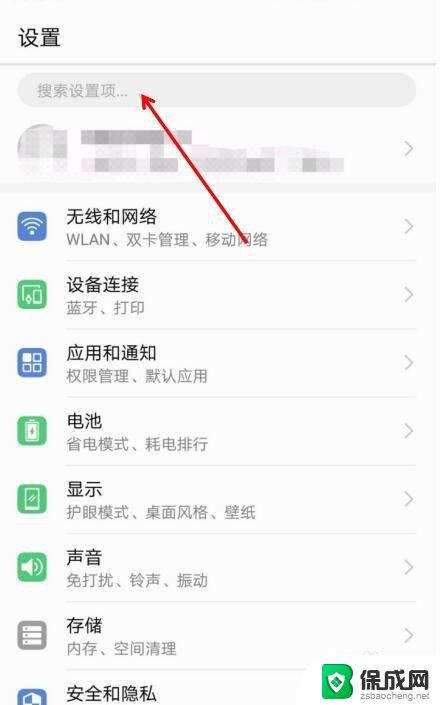
7.搜索【多屏互动】。
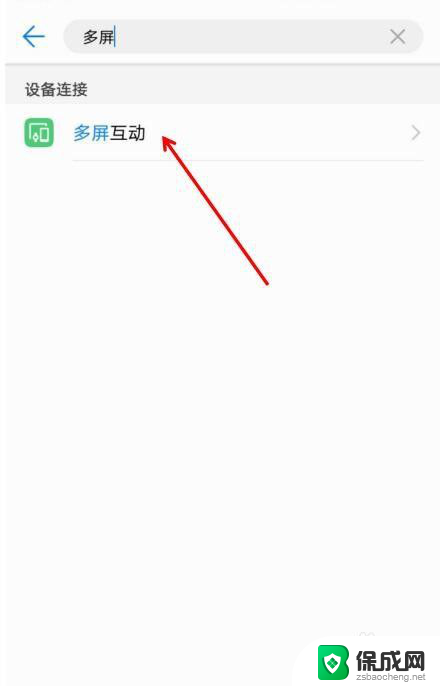
8.点击第二个【多屏互动】,选择【需要投屏的电脑】。之后就投屏到电脑上了。
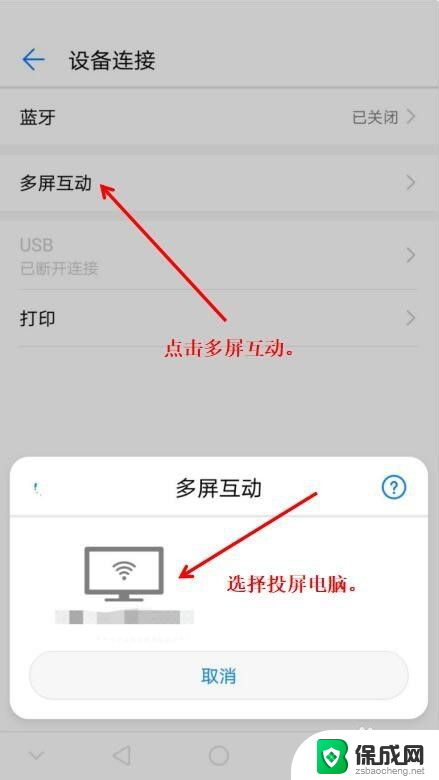
以上就是手机视频投屏到电脑上播放的全部内容,如果你遇到了这个问题,不妨试试这个方法来解决,希望能对大家有所帮助。